w764位调亮度失败怎么处理 win7无法调亮度的修复教程
更新时间:2021-02-22 15:48:31作者:fang
在使用w7 64位系统电脑的过程中,为了保护自己的眼睛,减轻疲劳,通常都会对电脑的亮度进行调整。可是最近有网友在调整时却遇到了调整失败的情况,那这是怎么回事呢?我们又该怎么处理呢?别急,接下来本文就来为大家分享关于win7无法调亮度的修复教程。
修复教程如下:
1、按下win+r打开运行窗口。
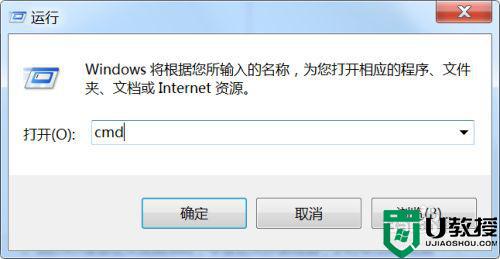
2、输入“regedit”点击确定。

3、进入“注册表编辑器”页面,按序打开:“HKEY_LOCAL_MACHINESYSTEMControlSet001ControlClass{4d36e968-e325-11ce-bfc1-08002be10318}�000"
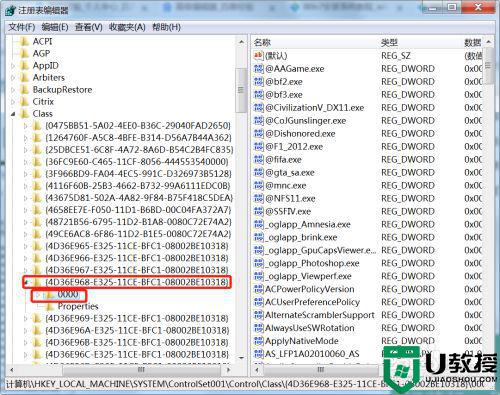
4、点击0000,在右侧找到并双击打开“KMD_EnableBrightnessInterface2”,并把数值数据改为“0”
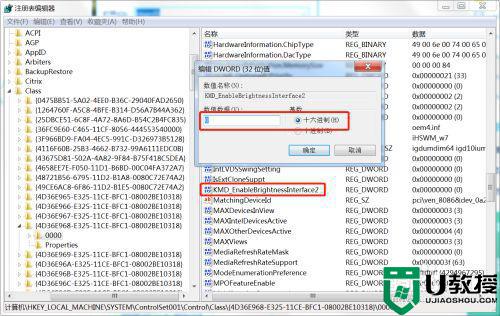
5、重启电脑即可。
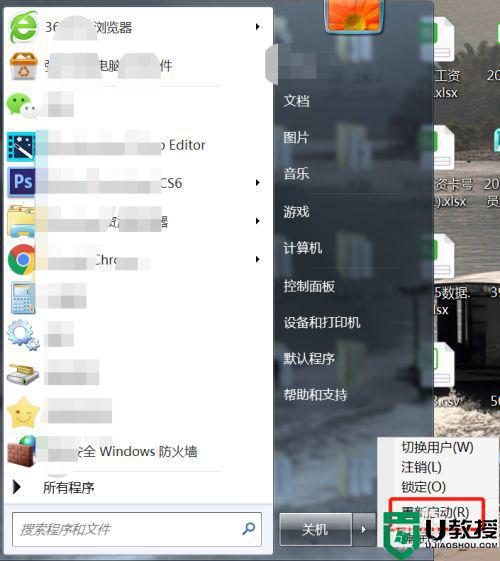
以上就是关于win7无法调亮度的修复教程啦,有碰到相同情况的可以按照上面的方法来解决哦。
w764位调亮度失败怎么处理 win7无法调亮度的修复教程相关教程
- windows7怎么调节屏幕亮度 win7调节电脑显示屏的亮度教程
- windows7怎么调节屏幕亮度 win7调节电脑显示屏的亮度教程
- windows7怎么调节屏幕亮度 win7调节电脑显示屏的亮度教程
- Win7屏幕亮度如何调整 教你调整win7屏幕亮度的方法
- w7屏幕亮度调整失效怎么回事 win7屏幕亮度调节无效如何处理
- win7电脑亮度怎么调亮 win7电脑亮度如何调节变亮
- 笔记本win7亮度调节不见了怎么办 笔记本win7调节亮度功能消失处理方法
- win7系统台式机如何调整亮度 win7台式机怎么调亮度调节
- 笔记本win7调节亮度功能消失怎么办 win7笔记本亮度调节不见了如何处理
- 笔记本亮度怎么调win7 win7笔记本怎样调电脑屏幕的亮度
- Win11怎么用U盘安装 Win11系统U盘安装教程
- Win10如何删除登录账号 Win10删除登录账号的方法
- win7系统分区教程
- win7共享打印机用户名和密码每次都要输入怎么办
- Win7连接不上网络错误代码651
- Win7防火墙提示“错误3:系统找不到指定路径”的解决措施
热门推荐
win7系统教程推荐
- 1 win7电脑定时开机怎么设置 win7系统设置定时开机方法
- 2 win7玩魔兽争霸3提示内存不足解决方法
- 3 最新可用的win7专业版激活码 win7专业版永久激活码合集2022
- 4 星际争霸win7全屏设置方法 星际争霸如何全屏win7
- 5 星际争霸win7打不开怎么回事 win7星际争霸无法启动如何处理
- 6 win7电脑截屏的快捷键是什么 win7电脑怎样截屏快捷键
- 7 win7怎么更改屏幕亮度 win7改屏幕亮度设置方法
- 8 win7管理员账户被停用怎么办 win7管理员账户被停用如何解决
- 9 win7如何清理c盘空间不影响系统 win7怎么清理c盘空间而不影响正常使用
- 10 win7显示内存不足怎么解决 win7经常显示内存不足怎么办

